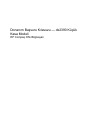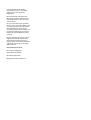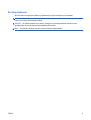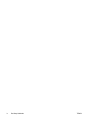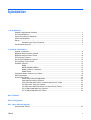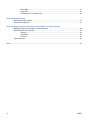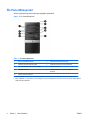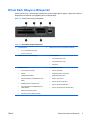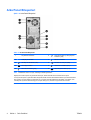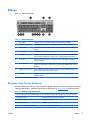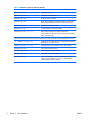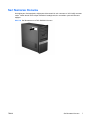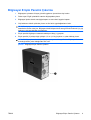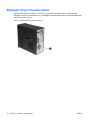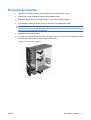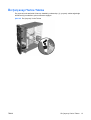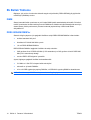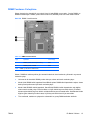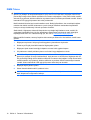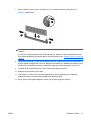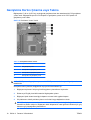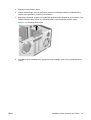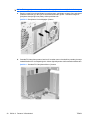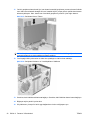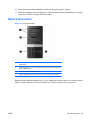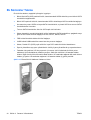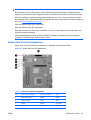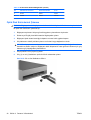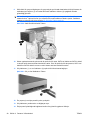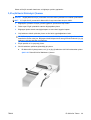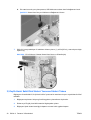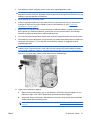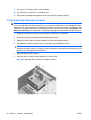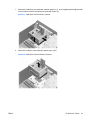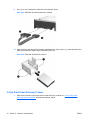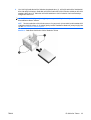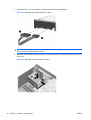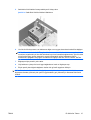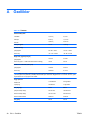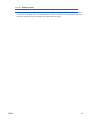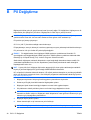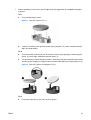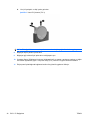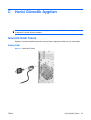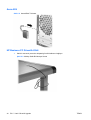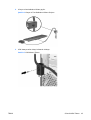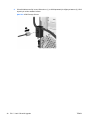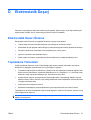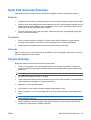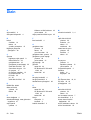HP Compaq dx2390 Microtower PC Başvuru Kılavuzu
- Tip
- Başvuru Kılavuzu

Donanım Başvuru Kılavuzu — dx2390 Küçük
Kasa Modeli
HP Compaq Ofis Bilgisayarı

© Copyright 2008 Hewlett-Packard
Development Company, L.P. Buradaki
bilgiler önceden uyarı yapılmadan
değiştirilebilir.
Microsoft, Windows ve Windows Vista,
Microsoft Corporation'ın ABD'de ve/veya
diğer ülkelerde ticari markası veya kayıtlı
ticari markasıdır.
HP ürün ve servislerine ilişkin garantilerin
tamamı, bu ürün ve servislerle birlikte verilen
sınırlı garanti beyanlarında açıkça belirtilir.
Burada belirtilen hiçbir şey ek garanti
oluşturacak şekilde yorumlanmamalıdır. HP,
bu kılavuzda olabilecek teknik veya yazım
hatalarından ya da eksikliklerden sorumlu
tutulamaz.
Bu belge, telif haklarıyla korunan mülkiyet
bilgileri içermektedir. Bu belgenin hiçbir
bölümü Hewlett-Packard Company'nin
önceden yazılı onayı olmadıkça fotokopiyle
çoğaltılamaz, kopyalanamaz veya başka
dillere çevrilemez.
Donanım Başvuru Kılavuzu
HP Compaq Ofis Bilgisayarı
dx2390 Küçük Kasa Modeli
Birinci Baskı (Nisan 2008)
Belge Parça Numaras
ı: 480807-141

Bu Kitap Hakkında
Bu kılavuzda, bu bilgisayar modelinin yükseltilmesiyle ilgili temel bilgiler yer almaktadır.
UYARI! Bu tarzda yazılmış metinler, talimatlara uymadığınız takdirde bedensel zarar görebileceğinizi
veya ölüme sebep olunabileceğini belirtir.
DİKKAT: Bu şekilde tasarlanmış metinler, yönergelere uyulmadığı takdirde donatının zarar
görebileceğini veya bilgi kaybıyla karşılaşabileceğinizi belirtir.
NOT: Bu şekilde hazırlanan metinler, önemli ek bilgiler sağlamaktadır.
TRWW iii

iv Bu Kitap Hakkında TRWW

İçindekiler
1 Ürün Özellikleri
Standart Yapılandırma Özellikleri ......................................................................................................... 1
Ön Panel Bileşenleri ............................................................................................................................. 2
Ortam Kartı Okuyucu Bileşenleri .......................................................................................................... 3
Arka Panel Bileşenleri .......................................................................................................................... 4
Klavye ................................................................................................................................................... 5
Windows Logo Tuşunu Kullanma ........................................................................................ 5
Seri Numarası Konumu ........................................................................................................................ 7
2 Donanım Yükseltmeleri
Uyarılar ve Önlemler ............................................................................................................................ 8
Bilgisayar Erişim Panelini Çıkarma ...................................................................................................... 9
Bilgisayar Erişim Panelini Takma ....................................................................................................... 10
Ön Çerçeveyi Çıkarma ....................................................................................................................... 11
Ön Çerçeve Kapaklarını Çıkarma ...................................................................................................... 12
Ön Çerçeveyi Yerine Takma .............................................................................................................. 13
Ek Bellek Yükleme ............................................................................................................................. 14
DIMM ................................................................................................................................. 14
DDR2-SDRAM DIMM'ler .................................................................................................... 14
DIMM Yuvalarını Yerleştirme ............................................................................................. 15
DIMM Takma ..................................................................................................................... 16
Genişletme Kartını Çıkarma veya Takma .......................................................................................... 18
Sürücü Konumları ............................................................................................................................... 23
Ek Sürücüler Takma ........................................................................................................................... 24
Sistem Kartı Sürücüsü Bağlantıları .................................................................................... 25
Optik Disk Sürücüsünü Çıkarma ........................................................................................ 26
5,25 İnçlik Sabit Disk Sürücü Yuvasına Optik Sürücü Takma ........................................... 27
3,5 İnçlik Harici Sürücüyü Çıkarma .................................................................................... 29
3,5 İnçlik Harici Sabit Disk Sürücü Yuvasına Sürücü Takma ............................................ 30
3,5 İnç Dahili Sabit Sürücüyü Çıkarma .............................................................................. 32
3,5 İnç Dahili Sabit Sürücüyü Takma ................................................................................. 34
Ek A Özellikler
Ek B Pil Değiştirme
Ek C Harici Güvenlik Aygıtları
Güvenlik Kilidi Takma ......................................................................................................................... 43
TRWW v

Kablo Kilidi ......................................................................................................................... 43
Asma Kilit ........................................................................................................................... 44
HP Business PC Güvenlik Kilidi ......................................................................................... 44
Ek D Elektrostatik Deşarj
Elektrostatik Hasarı Önleme ............................................................................................................... 47
Topraklama Yöntemleri ...................................................................................................................... 47
Ek E Bilgisayar Çalıştırma Yönergeleri, Düzenli Bakım ve Taşıma Hazırlığı
Bilgisayar Çalıştırma Yönergeleri ve Düzenli Bakım .......................................................................... 48
Optik Disk Sürücüsü Önlemleri .......................................................................................................... 49
Kullanım ............................................................................................................................. 49
Temizleme ......................................................................................................................... 49
Güvenlik ............................................................................................................................. 49
Taşıma Hazırlığı ................................................................................................................................. 49
Dizin ................................................................................................................................................................... 50
vi TRWW

1 Ürün Özellikleri
Standart Yapılandırma Özellikleri
HP Compaq Küçük Kasa özellikleri modele bağlı olarak değişebilir. Bilgisayarın donanım ve
yazılımlarının tam listesi için, tanı yardımcı programını çalıştırın (yalnızca bazı bilgisayar modellerinde
vardır). Bu yardımcı programı kullanma yönergeleri Sorun Giderme Kılavuzu'nda verilmiştir.
Şekil 1-1 Küçük Kasa Yapılandırması
TRWW Standart Yapılandırma Özellikleri 1

Ön Panel Bileşenleri
Sürücü yapılandırması da modele göre değişiklik gösterebilir.
Şekil 1-2 Ön Panel Bileşenleri
Tablo 1-1 Ön Panel Bileşenleri
1 5,25 inç Optik Disk Sürücüler
1
6 Sabit Disk Sürücüsü Etkinlik Işığı
2 Optik Disk Sürücüsü Etkinlik Işıkları 7 Optik Disk Sürücüsü Çıkarma Düğmeleri
3 3,5 inç Ortam Kartı Okuyucu (isteğe bağlı)
2
8 Kulaklık Konektörü
4 Mikrofon Konektörü 9 USB (Evrensel Seri Veriyolu) 2.0 Bağlantı
Noktaları
5Çift Durumlu Güç Düğmesi
1
Bazı modellerde, bir veya 5,25 inçlik sürücü yuvalarının birini veya ikisini de kaplayan ön çerçeve kapakları olur.
2
Bazı modellerde, 3,5 inçlik sürücü yuvasını kaplayan ön çerçeve kapağı olur. Bu sürücü yuvası için HP'den isteğe bağlı bir
disket sürücüsü edinilebilir.
2 Bölüm 1 Ürün Özellikleri TRWW

Ortam Kartı Okuyucu Bileşenleri
Ortam kartı okuyucu, yalnızca bazı modellerde bulunan isteğe bağlı bir aygıttır. Ortam kartı okuyucu
bileşenlerini tanımlamak için aşağıdaki şekle ve tabloya bakın.
Şekil 1-3 Ortam Kartı Okuyucu Bileşenleri
Tablo 1-2 Ortam Kartı Okuyucu Bileşenleri
1 SmartMedia/xD
●
3,3 V SmartMedia Card (SM)
●
D-Picture Card (xD)
4 USB (Evrensel Seri Veriyolu) Bağlantı Noktası
2 Ortam Kartı Okuyucu Etkinlik Işığı 5 CompactFlash I/II
●
CompactFlash Kart Tipi 1
●
CompactFlash Kart Tipi 2
●
MicroDrive
3 SD/MMC+/miniSD
●
Secure Digital Card (SD)
●
MiniSD
●
MultiMediaCard (MMC)
●
Düşürülmüş Boyutlu MultiMediaCard (RS
MMC)
●
MultiMediaCard 4.0 (Mobile Plus)
●
Düşürülmüş Boyutlu MultiMediaCard 4.0
(MMC Mobile)
●
MMC Micro (adaptör gerekli)
●
MicroSD (T-Flash) (adaptör gerekli)
6 MS PRO/MS PRO DUO
●
Memory Stick (MS)
●
MagicGate Memory Stick (MG)
●
MagicGate Memory Duo
●
Memory Stick Select
●
Memory Stick Duo (MS Duo)
●
Memory Stick PRO (MS PRO)
●
Memory Stick PRO Duo (MS PRO Duo)
TRWW Ortam Kartı Okuyucu Bileşenleri 3

Arka Panel Bileşenleri
Şekil 1-4 Arka Panel Bileşenleri
Tablo 1-3 Arka Panel Bileşenleri
1 Güç Kablosu Konektörü 6 Güçlü ses aygıtları için Hat Çıkış Ses
Konektörü (yeşil)
2 Voltaj Seçme Anahtarı 7 Mikrofon Konektörü
3 Hat Giriş Ses Konektörü (mavi) 8 Evrensel Seri Veriyolu (USB)
4 RJ-45 Ağ Konektörü 9 VGA Ekran Konektörü (mavi)
5 PS/2 Fare Konektörü (yeşil) 10 PS/2 Klavye Konektörü (mor)
NOT: Konektörlerin düzeni ve sayısı modele göre farklılık gösterebilir.
Bilgisayara bir PCI Express x16 grafik kartı takılmışsa, sistem kartındaki ekran konektörü devre dışıdır.
PCI veya PCI Express x1 grafik kartı takılı olduğunda, karttaki ve sistem kartındaki konektörler aynı anda kullanılabilir.
Bazı ayarları n her iki konektörü de kullanmak için Computer Setup'da değiştirilmesi gerekebilir. Önyükleme VGA
denetleyicisini ayarlama hakkında bilgi için Computer Setup (F10) Yardımcı Programı Kılavuzu'na bakın.
4 Bölüm 1 Ürün Özellikleri TRWW

Klavye
Şekil 1-5 Klavye Bileşenleri
Tablo 1-4 Klavye Bileşenleri
1 İşlev Tuşları Kullanılan yazılım uygulamasına bağlı olan özel işlevleri gerçekleştirir.
2 Düzenleme Tuşları Aşağıdakileri kapsar: Insert, Home, Page Up, Delete, End ve Page Down.
3 Durum Işıkları Bilgisayarın ve klavye ayarlarının (Num Lock, Caps Lock ve Scroll Lock) durumunu
gösterir.
4 Sayı Tuşları Hesap makinesinin tuş takımı gibi çalışır.
5 Ok Tuşları Belgeyi incelemek veya Web sitelerinde gezinmek için kullanılır. Bu tuşlar fare
yerine klavyeyi kullanarak sola, sağa, yukarı ve aşağı hareket etmenizi sağlar.
6 Ctrl Tuşları Başka bir tuşla birlikte kullanılır; bu birleşimin etkisi, kullandığınız uygulama
yazılımına bağlıdır.
7 Uygulama Tuşu
1
Microsoft Office uygulamasında bulunan açılan menüleri açmak üzere kullanılır
(farenin sağ düğmesi gibi). Diğer yazılım uygulamalarında başka işlevler de yerine
getirebilir.
8 Windows Logosu Tuşları
1
Microsoft Windows Başlat menüsünü açmak için kullanılır. Başka işlevleri yerine
getirmek üzere diğer tuşlarla birlikte kullanılır.
9Alt Tuşları Başka bir tuşla birlikte kullanılır; bu birleşimin etkisi, kullandığınız uygulama
yazılımına bağlıdır.
1
Bazı coğrafi bölgelerde bulunan tuşlar.
Windows Logo Tuşunu Kullanma
Windows işletim sisteminde yer alan birçok işlevi gerçekleştirmek için, Windows Logo tuşunu diğer
tuşlarla birlikte kullanın. Windows Logosu tuşunu belirlemek için
Klavye sayfa 5 bölümüne bakın.
Tablo 1-5 Windows Logo Tuşu İşlevleri
Microsoft Windows XP ve Microsoft Windows Vista uygulamalarında aşağıdaki Windows Logo Tuşu işlevleri bulunur.
Windows Logo Tuşu
Başlat menüsünü görüntüler veya gizler
Windows Logo Tuşu + d Masaüstünü Görüntüler
Windows Logo Tuşu + m Tüm açık uygulamaları küçültür
Üst Karakter + Windows Logosu Tuşu + m Hepsini Küçült işlemini geri alır
TRWW Klavye 5

Windows Logo Tuşu + e Bilgisayarım'ı başlatır
Windows Logo Tuşu + f Belge Bul'u başlatır
Windows Logosu Tuşu + Ctrl + f Bilgisayar Bul özelliğini yükler
Windows Logo Tuşu + F1 Windows Yardımı'nı başlatır
Windows Logo Tuşu + l Ağ etki alanına bağlıysanız bilgisayarı kilitler veya şebeke etki
alanına bağlı değilseniz kullanıcıları anahtarlamanızı sağlar
Windows Logo Tuşu + r Çalıştır iletişim kutusunu başlatır
Windows Logo Tuşu + u Yardımcı Program Yöneticisi'ni başlatır
Windows Logo Tuşu + Sekme Tuşu Görev Çubuğu düğmelerinde dolaşır (Windows XP)
Windows Flip 3-D kullanarak Görev çubuğundaki programlarda
dolaşır (Windows Vista)
Microsoft Windows Vista'da yukarıda açıklanan Windows Logo Tuşu işlevlerinin yanı sıra aşağıdakiler de bulunur.
Ctrl + Windows Logo Tuşu + Sekme
Windows Flip 3-D kullanarak Görev çubuğundaki programlarda
dolaşmak için ok tuşlarını kullanın
Windows Logo Tuşu + Ara Çubuğu Tüm araçları öne taşır ve Windows Yan Çubuğunu seçer.
Windows Logo Tuşu + g Yan Çubuk araçlarında dolaşır
Windows Logo Tuşu + u Erişim Kolaylığı Merkezi'ni başlatır
Windows Logo Tuşu + x Windows Mobility Center'ı başlatır
Windows Logo Tuşu + sayı tuşu Sayıya karşılık düşen konumdaki Hızlı Başlatma kısayolunu
çalıştırır (örneğin, Windows Logo Tuşu + 1 Hızlı Başlatma
menüsündeki ilk kısayolu çalıştırır)
Tablo 1-5 Windows Logo Tuşu İşlevleri (devam)
6 Bölüm 1 Ürün Özellikleri TRWW

Seri Numarası Konumu
Her bilgisayarın üst kapağında o bilgisayara ait benzersiz bir seri numarası ve ürün kimliği numarası
vardır. Yardım almak üzere müşteri hizmetlerini aradığınızda, bu numaraların yanınızda olmasını
sağlayın.
Şekil 1-6 Seri Numarasının ve Ürün Kimliğinin Konumu
TRWW Seri Numarası Konumu 7

2Donanım Yükseltmeleri
Uyarılar ve Önlemler
Yükseltmeleri yapmadan önce bu kılavuzdaki ilgili yönergeleri, önlemleri ve uyarıları dikkatli bir şekilde
okuyun.
UYARI! Elektrik çarpmasından, sıcak yüzeylerden ve yangından yaralanma riskini en aza indirmek
için:
Güç kablosunu duvar prizinden çekin ve dokunmadan önce sistemin dahili bileşenlerinin soğumasını
bekleyin.
Telekomünikasyon veya telefon konektörlerini ağ arabirim denetleyicisi (NIC) yuvalarına takmayın.
Güç kablosunun topraklama fişini devre dışı bırakmayın. Topraklama fişi, önemli bir güvenlik özelliğidir.
Güç kablosunu, her zaman kolayca erişebileceğiniz topraklanmış bir prize takın.
Ciddi yaralanma riskini azaltmak için Güvenlik ve Rahat Kullanım Kılavuzu'nu okuyun. Kılavuzda doğru
iş istasyonu kurulumu, duruş, bilgisayar kullanıcılarının sağlığı ve çalışma alışkanlıkları açıklanmakta,
elektrik ve mekanikle ilgili önemli güvenlik bilgileri verilmektedir. Bu kılavuzu Web'de
http://www.hp.com/
ergo adresinde bulabilirsiniz.
UYARI! İçeride elektrikli ve hareket eden parçalar vardır.
Kapağı çıkarmadan önce donanıma gelen elektriği kapatın.
Donanımı yeniden elektriğe takmadan önce kapağı yerleştirerek sıkıştırın.
DİKKAT: Statik elektrik, bilgisayarın veya isteğe bağlı donatının elektrikli bileşenlerine zarar verebilir.
Bu yordamlara başlamadan önce, bir süre topraklanmış metal nesneye dokunarak statik elektriğinizi
boşalttığınızdan emin olun. Daha fazla bilgi için, bkz. EK D,
Elektrostatik Deşarj sayfa 47.
Bilgisayar bir AC güç kaynağına bağlıyken, sistem kartında her zaman elektrik vardır. Dahili bileşenlerin
zarar görmesini önlemek için, bilgisayarı açmadan önce güç kablosunu güç kaynağından çıkarmalısınız.
8 Bölüm 2 Donanım Yükseltmeleri TRWW

Bilgisayar Erişim Panelini Çıkarma
1. Bilgisayarın açılmasını önleyen güvenlik aygıtlarını çıkarın/devre dışı bırakın.
2. Disket veya CD gibi çıkarılabilir ortamları bilgisayardan çıkarın.
3. Bilgisayarı işletim sistemi aracılığıyla kapatın ve sonra harici aygıtları kapatın.
4. Güç kablosunu elektrik prizinden çıkarın ve tüm harici aygıt bağlantılarını kesin.
DİKKAT: Açılış durumu ne olursa olsun, sistem etkin bir AC prizine bağlı olduğu sürece sistem
kartında her zaman voltaj olur. Bilgisayarın dahili bileşenlerinin zarar görmesini önlemek için, güç
kablosunu güç kaynağından çıkarmalısınız.
5. Erişim panelini bilgisayarın kasasında sabitleyen vidayı (1) gevşetin.
6. Erişim panelini (2) arkaya doğru yaklaşık 1,3 cm (1/2 inç) kaydırın ve yukarı kaldırıp çıkarın.
NOT: Dahili parçaları takmak için bilgisayarı yan yatırmak isteyebilirsiniz. Erişim panelinin
bulunduğu tarafın yukarı baktığından emin olun.
Şekil 2-1 Bilgisayar Erişim Panelini Çıkarma
TRWW Bilgisayar Erişim Panelini Çıkarma 9

Bilgisayar Erişim Panelini Takma
Erişim panelini, panelin yaklaşık 1,3 cm'si (1/2 inç) kasanın arkasından çıkacak şekilde kasaya
yerleştirin ve yerien oturana kadar itin (1). Vida deliğinin kasa üzerindeki delikle aynı hizada olduğundan
emin olun ve vidayı (2) sıkın.
Şekil 2-2 Bilgisayar Erişim Panelini Takma
10 Bölüm 2 Donanım Yükseltmeleri TRWW

Ön Çerçeveyi Çıkarma
1. Bilgisayarın açılmasını önleyen güvenlik aygıtlarını çıkarın/devre dışı bırakın.
2. Disket veya CD gibi çıkarılabilir ortamları bilgisayardan çıkarın.
3. Bilgisayarı işletim sistemi aracılığıyla kapatın ve sonra harici aygıtları kapatın.
4. Güç kablosunu elektrik prizinden çıkarın ve tüm harici aygıt bağlantılarını kesin.
DİKKAT: Açılış durumu ne olursa olsun, sistem etkin bir AC prizine bağlı olduğu sürece sistem
kartında her zaman voltaj olur. Bilgisayarın dahili bileşenlerinin zarar görmesini önlemek için, güç
kablosunu güç kaynağından çıkarmalısınız.
5. Bilgisayar erişim panelini çıkarın.
6. Ön çerçevenin sağ tarafındaki üç tırnağı dışa doğru çekip (1) ön çerçeveyi önce sağ tarafı, sonra
sol tarafı olmak üzere kasanın dışına doğru döndürün (2).
Şekil 2-3 Ön Çerçeveyi Çıkarma
TRWW Ön Çerçeveyi Çıkarma 11

Ön Çerçeve Kapaklarını Çıkarma
Bazı modellerde, bir sürücü takmadan önce çıkarılması gereken 3,5 inç ve 5,25 inç harici sürücü
yuvalarını kaplayan ön çerçeve kapakları bulunur.
1. Ön çerçeveyi çıkarın.
2. Alttaki 5,25 inçlik ön çerçeve kapağını çıkarmak için çerçeve kapağını hafifçe büküp ön çerçeveden
kırılarak çıkana kadar çekin (1) ve kapağı atın. İleriki bir tarihte kapağın yerine takılması gerekirse
HP'den yedek kapak sipariş edebilirsiniz.
3. 3,5 inçlik ön çerçeve kapağını çıkarmak için, tutma tırnaklarını ön çerçevenin sol kenarına doğru
bastırın (2) ve ön çerçeve kapağını ön çerçeveden kurtarmak için içe doğru çekin (3).
Şekil 2-4 Ön Çerçeve Kapağını Çıkarma
4. Ön çerçeveyi yerine takın.
12 Bölüm 2 Donanım Yükseltmeleri TRWW

Ön Çerçeveyi Yerine Takma
Ön çerçevenin sol tarafındaki 3 kancayı kasadaki yuvalara takıp (1), çerçeveyi soldan sağa doğru
döndürerek (2) mandalların yerine oturmasını sağlayın.
Şekil 2-5 Ön Çerçeveyi Yerine Takma
TRWW Ön Çerçeveyi Yerine Takma 13

Ek Bellek Yükleme
Bilgisayar, çift veri hızı 2 senkronize dinamik rasgele erişimli bellek (DDR2-SDRAM) çift girişli bellek
modülleriyle (DIMM'ler) sunulur.
DIMM
Sistem kartındaki bellek yuvalarına en çok iki adet DIMM (sektör standardında) eklenebilir. Bu bellek
modülü yuvalarında, önceden takılmış en az bir DIMM vardır. Maksimum bellek desteği elde etmek için,
sistem kartına yüksek performanslı çift kanal modunda yapılandırılmış 4 GB'a kadar bellek
ekleyebilirsiniz.
DDR2-SDRAM DIMM'ler
Sistemin düzgün çalışması için aşağıdaki özelliklere sahip DDR2-SDRAM DIMM'ler kullanılmalıdır:
●
endüstri standardı 240 pimli
●
önbelleksiz PC2-6400 800 MHz uyumlu
●
1,8 volt DDR2-SDRAM DIMM'ler
DDR2-SDRAM DIMM'leri aşağıdaki özelliklere de sahip olmalıdır:
●
CAS gecikme süresi 5 DDR2 800 Mhz (5-5-5 zamanlama) ve CAS gecikme süresi 6 DDR2 800
Mhz (6-6-6 zamanlama) desteği
●
zorunlu JEDEC SPD bilgilerini içermelidir
Ayrıca, bilgisayar aşağıdaki özellikleri de desteklemelidir:
●
512 Mbit ve 1 Gbit ECC olmayan bellek teknolojileri
●
tek taraflı ve çift taraflı DIMM'ler
●
x8 ve x16 DDR aygıtlarıyla yapılmış DIMM'ler; x4 SDRAM ile yapılmış DIMM'ler desteklenmez.
NOT: Desteklenmeyen DIMM'ler taktıysanız sistem düzgün çalışmaz.
14 Bölüm 2 Donanım Yükseltmeleri TRWW
Sayfa yükleniyor...
Sayfa yükleniyor...
Sayfa yükleniyor...
Sayfa yükleniyor...
Sayfa yükleniyor...
Sayfa yükleniyor...
Sayfa yükleniyor...
Sayfa yükleniyor...
Sayfa yükleniyor...
Sayfa yükleniyor...
Sayfa yükleniyor...
Sayfa yükleniyor...
Sayfa yükleniyor...
Sayfa yükleniyor...
Sayfa yükleniyor...
Sayfa yükleniyor...
Sayfa yükleniyor...
Sayfa yükleniyor...
Sayfa yükleniyor...
Sayfa yükleniyor...
Sayfa yükleniyor...
Sayfa yükleniyor...
Sayfa yükleniyor...
Sayfa yükleniyor...
Sayfa yükleniyor...
Sayfa yükleniyor...
Sayfa yükleniyor...
Sayfa yükleniyor...
Sayfa yükleniyor...
Sayfa yükleniyor...
Sayfa yükleniyor...
Sayfa yükleniyor...
Sayfa yükleniyor...
Sayfa yükleniyor...
Sayfa yükleniyor...
Sayfa yükleniyor...
Sayfa yükleniyor...
-
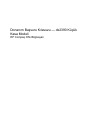 1
1
-
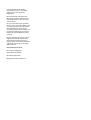 2
2
-
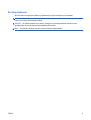 3
3
-
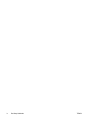 4
4
-
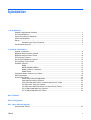 5
5
-
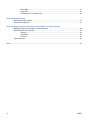 6
6
-
 7
7
-
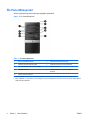 8
8
-
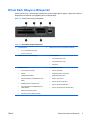 9
9
-
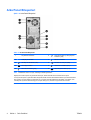 10
10
-
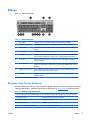 11
11
-
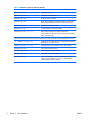 12
12
-
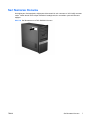 13
13
-
 14
14
-
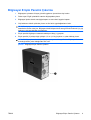 15
15
-
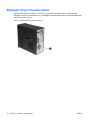 16
16
-
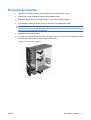 17
17
-
 18
18
-
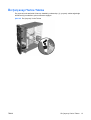 19
19
-
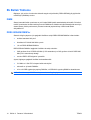 20
20
-
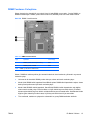 21
21
-
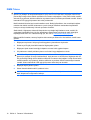 22
22
-
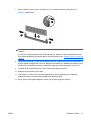 23
23
-
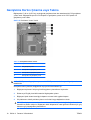 24
24
-
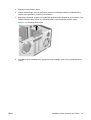 25
25
-
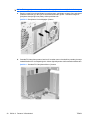 26
26
-
 27
27
-
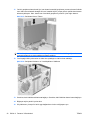 28
28
-
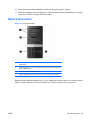 29
29
-
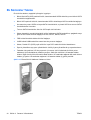 30
30
-
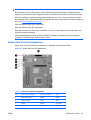 31
31
-
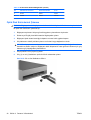 32
32
-
 33
33
-
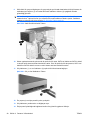 34
34
-
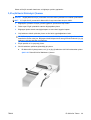 35
35
-
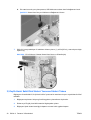 36
36
-
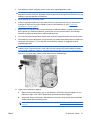 37
37
-
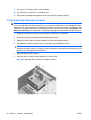 38
38
-
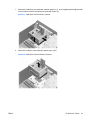 39
39
-
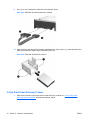 40
40
-
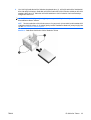 41
41
-
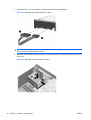 42
42
-
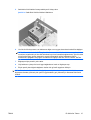 43
43
-
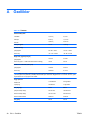 44
44
-
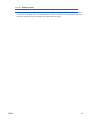 45
45
-
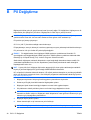 46
46
-
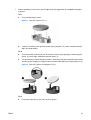 47
47
-
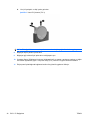 48
48
-
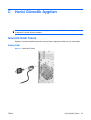 49
49
-
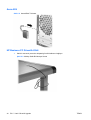 50
50
-
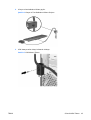 51
51
-
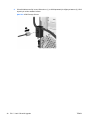 52
52
-
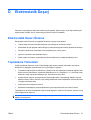 53
53
-
 54
54
-
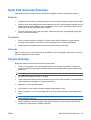 55
55
-
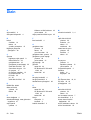 56
56
-
 57
57
HP Compaq dx2390 Microtower PC Başvuru Kılavuzu
- Tip
- Başvuru Kılavuzu
İlgili makaleler
-
HP Compaq dx2450 Microtower PC Başvuru Kılavuzu
-
HP Compaq dc5850 Small Form Factor PC Başvuru Kılavuzu
-
HP COMPAQ DX1000 MICROTOWER PC Başvuru Kılavuzu
-
HP Compaq dx2420 Microtower PC Başvuru Kılavuzu
-
HP COMPAQ DC7900 SMALL FORM FACTOR PC Başvuru Kılavuzu
-
HP Compaq dx2400 Microtower PC Başvuru Kılavuzu
-
HP COMPAQ DC7900 CONVERTIBLE MINITOWER PC Başvuru Kılavuzu
-
HP Pro 3000 Small Form Factor PC Başvuru Kılavuzu
-
HP Compaq dx7400 Microtower PC Başvuru Kılavuzu
-
HP COMPAQ DX7500 MICROTOWER PC Başvuru Kılavuzu